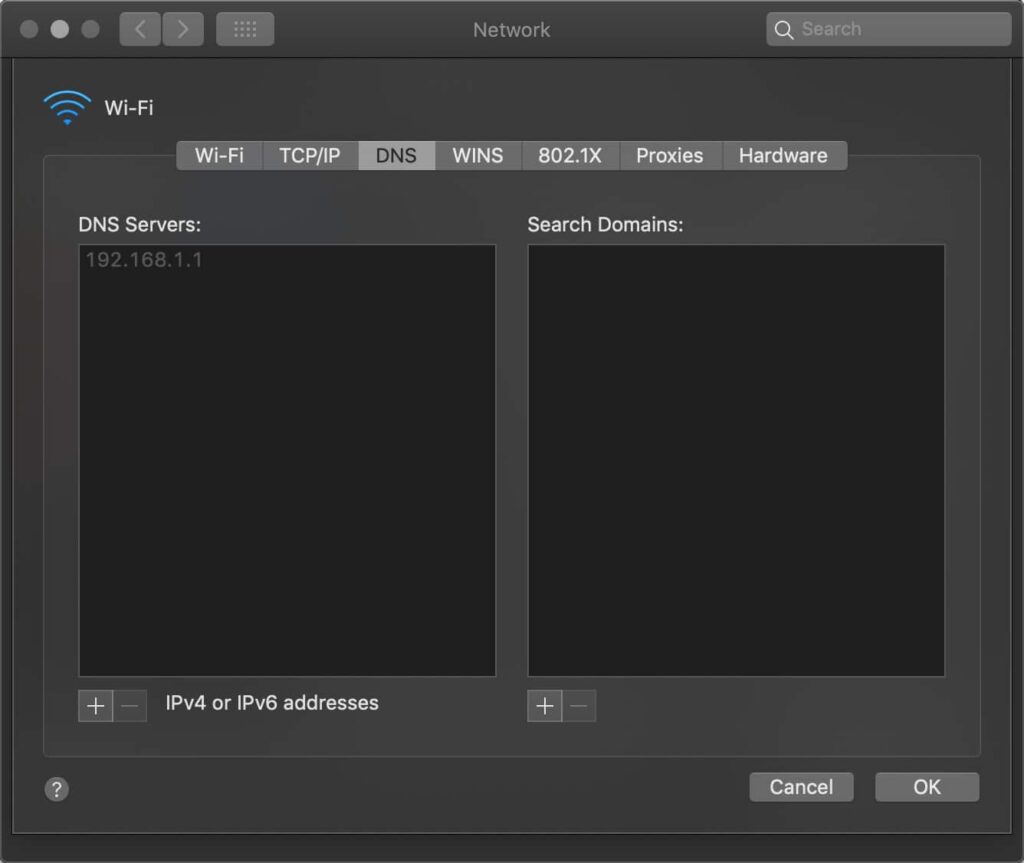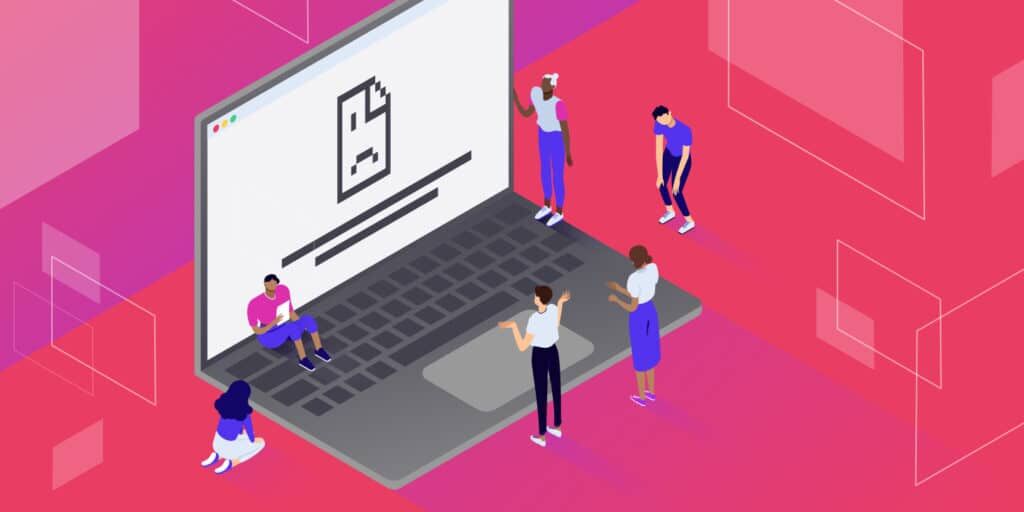如何修复Chrome浏览器错误& # 8220;噢,太好了!(哎呀,崩溃了!)”?
错误类型: 浏览器错误 错误名称: 喔唷,崩溃啦! 英文名称: Aw, Snap! 错误描述: 一个通用错误,它可能有各种原因。有时,谷歌浏览器遇到一次性的加载问题,只需重新加载页面就可以解决。

虽然谷歌Chrome通常是可靠的,但它并不是完全没有错误的。当你浏览互联网时,你可能会看到一条信息,上面写着“啊,啪!(哎呀,崩溃了!)”信息加载不正确。这将代替您想要查看的网页出现。
幸运的是,您可以快速轻松地修复Aw Snap Chrome错误。通常,当您简单地重新加载页面或清除浏览器缓存时,这种情况就会消失。但是,如果问题仍然存在,您也可以尝试更高级的解决方案。
在本文中,我们将向您概述“哇,太棒了!(哎呀,崩溃了!)”错误及其主要原因。然后,我们将向你展示解决这个问题的八种直接方法。
什么是“啊,太棒了!”错了?(加上是什么原因造成的)
如何解决“啊,啪!”错误?错误的方式(8种方式)
什么是“啊,太棒了!”错了?(是什么原因造成的)
目前,谷歌Chrome占据了桌面浏览器77%的市场份额。这使它成为最受欢迎的网络冲浪频道:
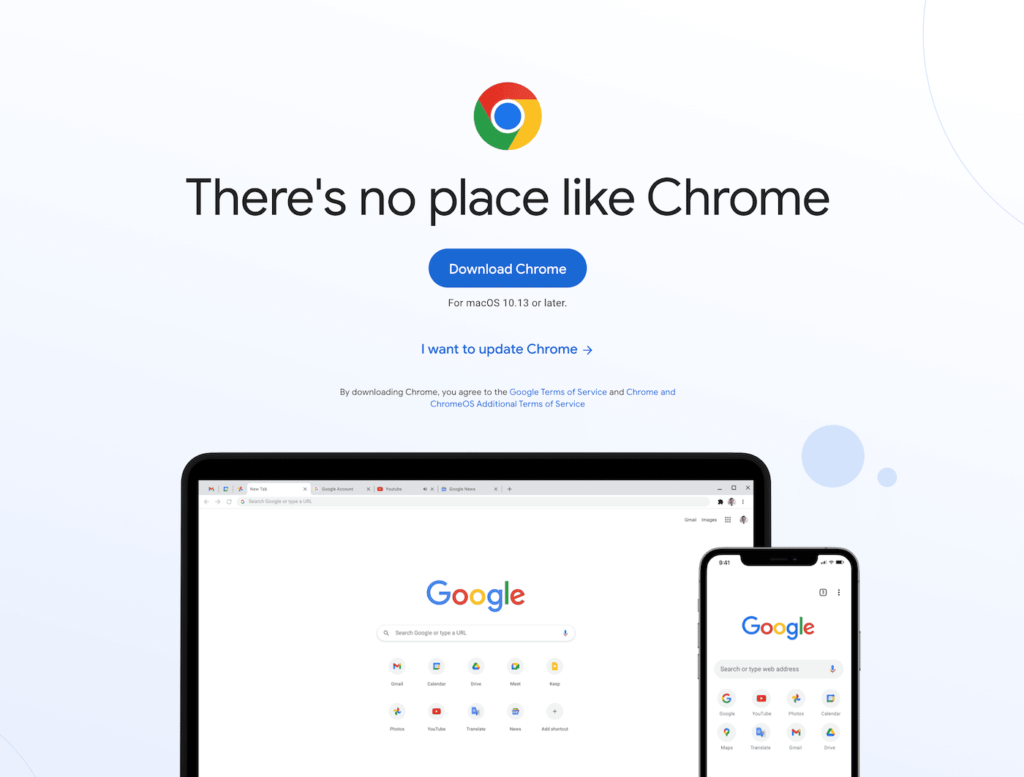
谷歌浏览器
使用Chrome浏览器时,可能会遇到加载错误。最常见的信息之一是“啊,啪!”错误。
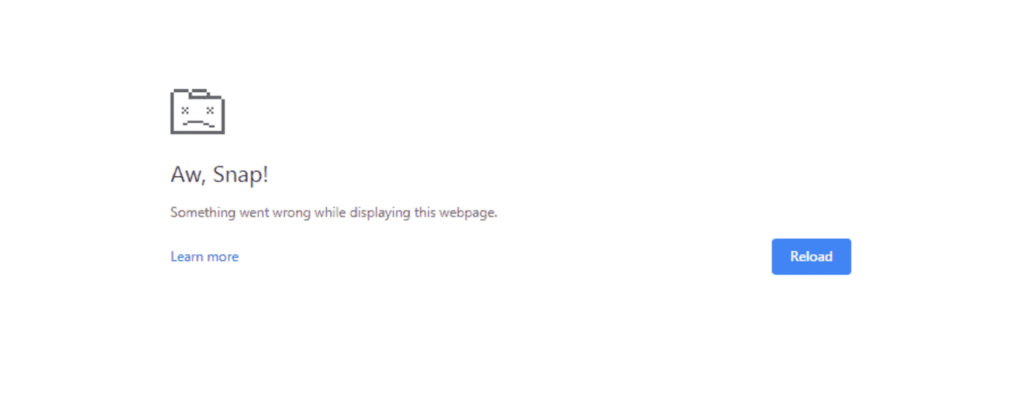
Chrome浏览器Aw捕捉错误
此错误代码将阻止您浏览在线内容。出现这种情况时,Chrome浏览器的页面会加载缓慢或者根本打不开。
感谢“啊,太棒了!”信息是一般的错误,可能有各种原因。有时,谷歌Chrome会遇到一次性加载问题,只需重新加载页面即可解决。
在其他情况下,您的设备可能已用尽可用内存。如果你打开了太多的标签页或应用程序,Chrome可能很难加载新的网页。
下面是你可能会看到的“啊,啪!”错误的一些其他原因:
浏览器数据损坏
有问题的扩展程序
恶意软件
不稳定的互联网连接
有这么多潜在的原因,当这个错误发生时,你可能会不知所措。不过,你不要太担心,因为这是Chrome浏览器用户的常见问题,你可以很容易地排除故障,确定错误的原因。
如何解决“啊,啪!”错误?错误的方式(8种方式)
一旦遇到Chrome浏览器的“Aw Snap”错误,处理起来会很沮丧。为了帮助你恢复正常的浏览,我们来讨论一些解决这个问题的有效方法。
1.重新加载页面
当Chrome浏览器产生“Aw,Snap!”信息,它可能在加载过程中遇到了问题。在尝试更高级的故障排除方法之前,只需重新加载页面。如果这是临时故障,则有可能消除错误。
在桌面设备上,只需找到左上角的刷新图标:
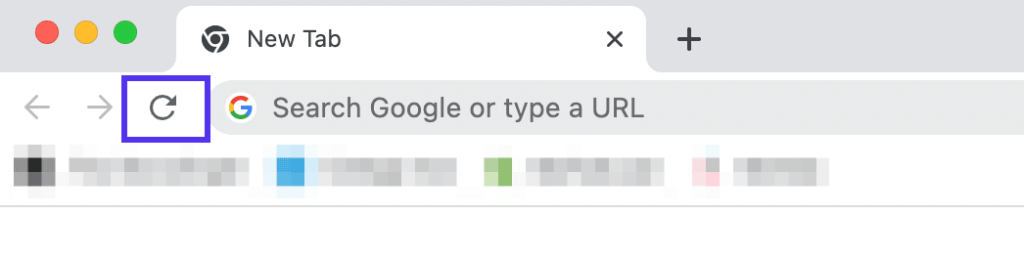
重新加载Chrome按钮
根据您的操作系统,您也可以使用一些键盘快捷键:
Windows和Linux: F5或Ctrl+R
Mac: Command + R
如果您使用的是移动设备,如手机或平板电脑,刷新过程会有所不同。在Chrome应用程序中,选择三个点的图标,然后单击重新加载:
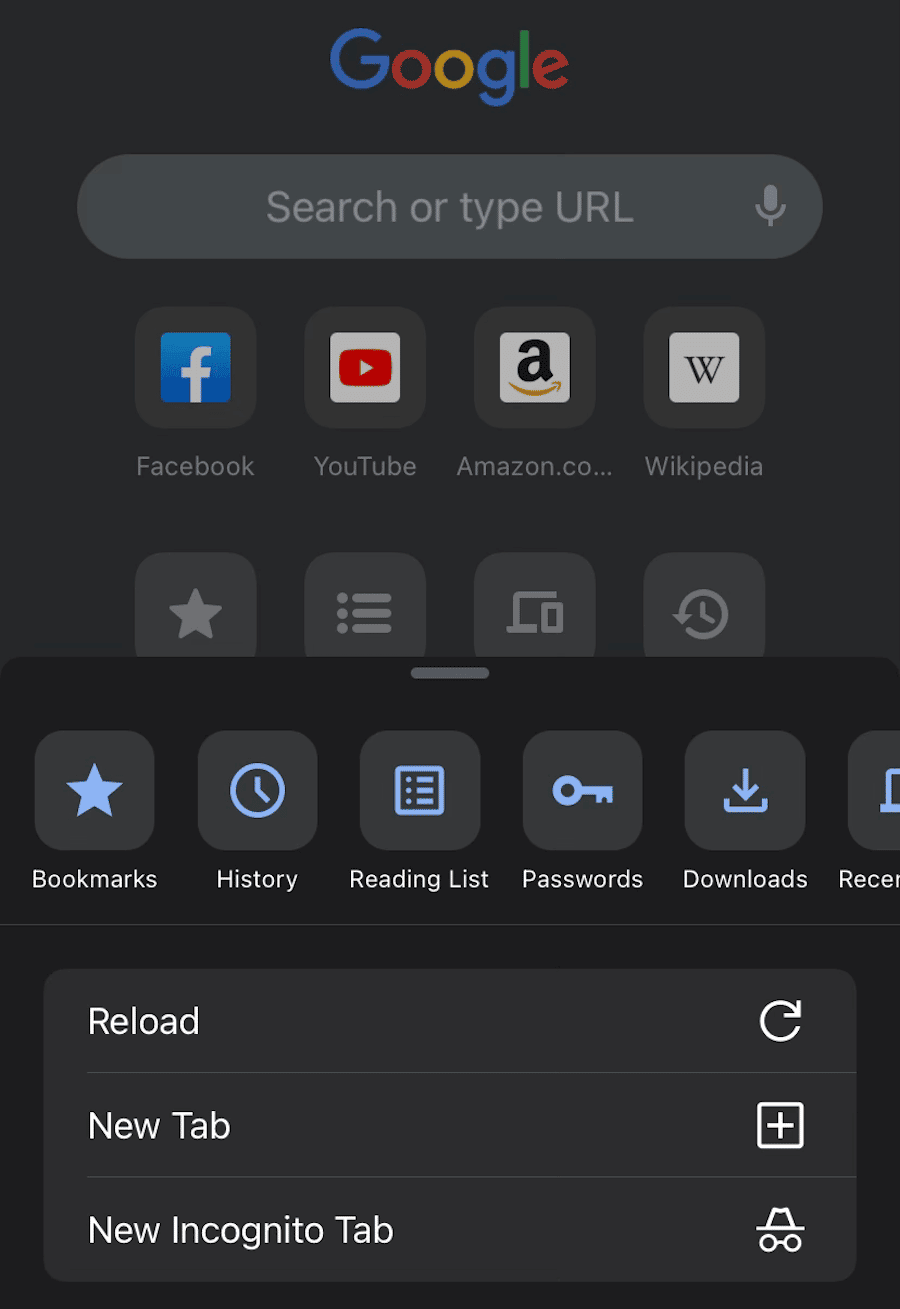
在移动设备中重新加载Chrome浏览器
在许多情况下,这将解决错误。然而,如果你仍然看到“啊,啪!”信息,那么就该尝试其他方法了。
2.检查互联网连接是否不稳定。
“Aw Snap Chrome”错误的另一个可能原因是互联网连接不稳定。如果你的电脑或移动设备没有正确连接Wi-Fi或有线网络,Chrome浏览器将很难加载任何在线内容。
首先,尝试将您的设备置于飞行模式几秒钟。这将断开它与任何网络的连接。然后,关闭它并重新加载页面。
如果问题仍然存在,我们建议删除不必要的操作。例如,您应该禁用任何占用不必要带宽的下载、流媒体和游戏。
您也可以使用虚拟专用网络(VPN)。虽然这有助于您更安全地浏览,但可能会导致Aw Snap Chrome出错。要成功重新加载页面,请尝试禁用您的VPN。
另一方面,您的设备可能没有连接到互联网。如果您使用的是Wi-Fi,请重置整个路由器。手机连接不畅,就得找服务好一点的地方。
3.清除您的浏览器缓存
当您第一次访问一个网站时,您的浏览器必须向其服务器请求该网站的数据。为了避免每次返回时重复这个过程,您的浏览器会将这些数据保存在缓存中。这样可以让回访的加载时间更快。
虽然缓存数据有其优势,但也可能导致加载问题。如果缓存损坏,可能会“啊,啪!”错误的原因。
对于下一个故障诊断步骤,谷歌建议清除您的浏览器缓存。为此,在右上角找到三个点的图标。然后,单击更多工具>清除浏览数据。
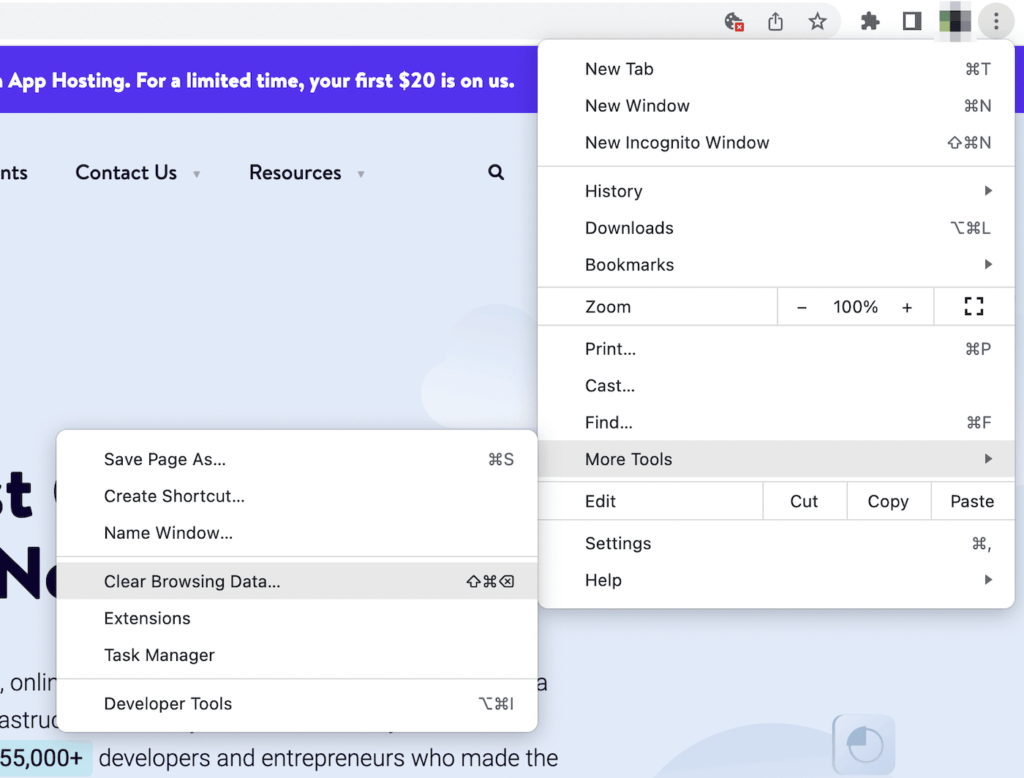
清除Chrome浏览器的浏览数据
这将打开一个弹出窗口,您可以在其中自定义要清除的信息。在基本选项卡下,确保选择缓存的图像和文件。
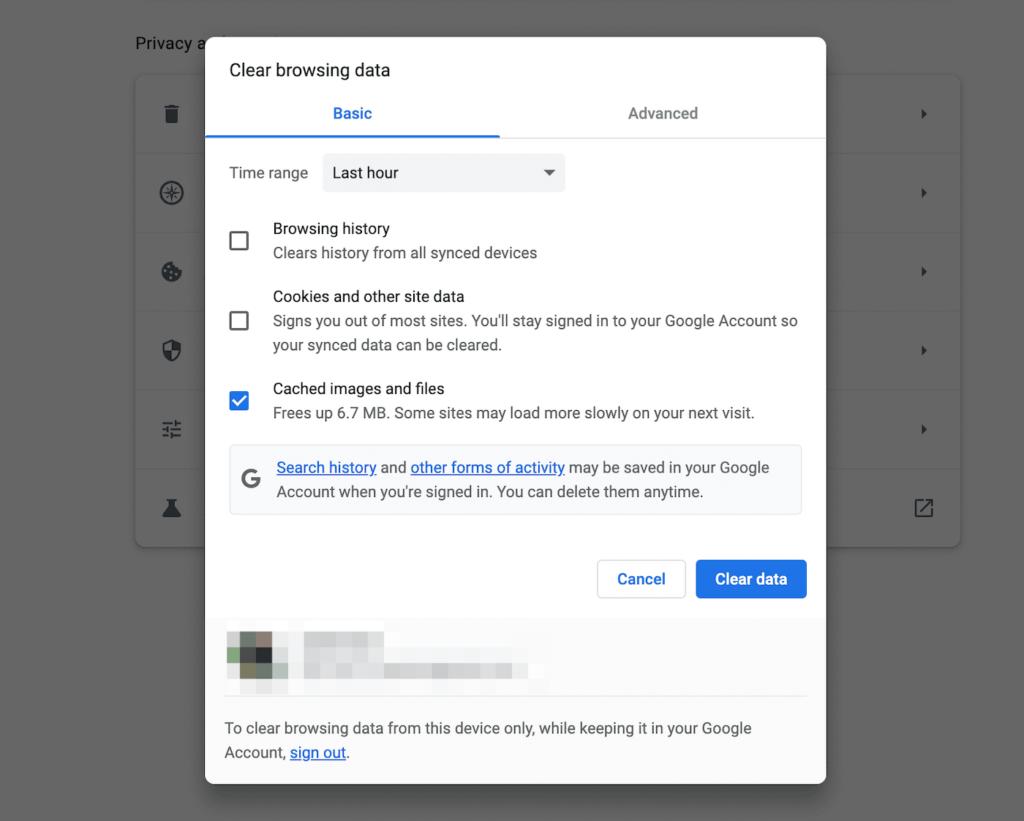
清除缓存的图像和文件
点按“清除数据”后,尝试重新载入您尝试访问的网站。如果它加载,您将知道您的缓存数据有问题。
为了防止这种情况再次发生,请导航到隐私和安全> Cookies和其他网站数据。在这个页面上,你可以随意屏蔽第三方的cookies。您也可以选择在关闭窗口后清除cookies。
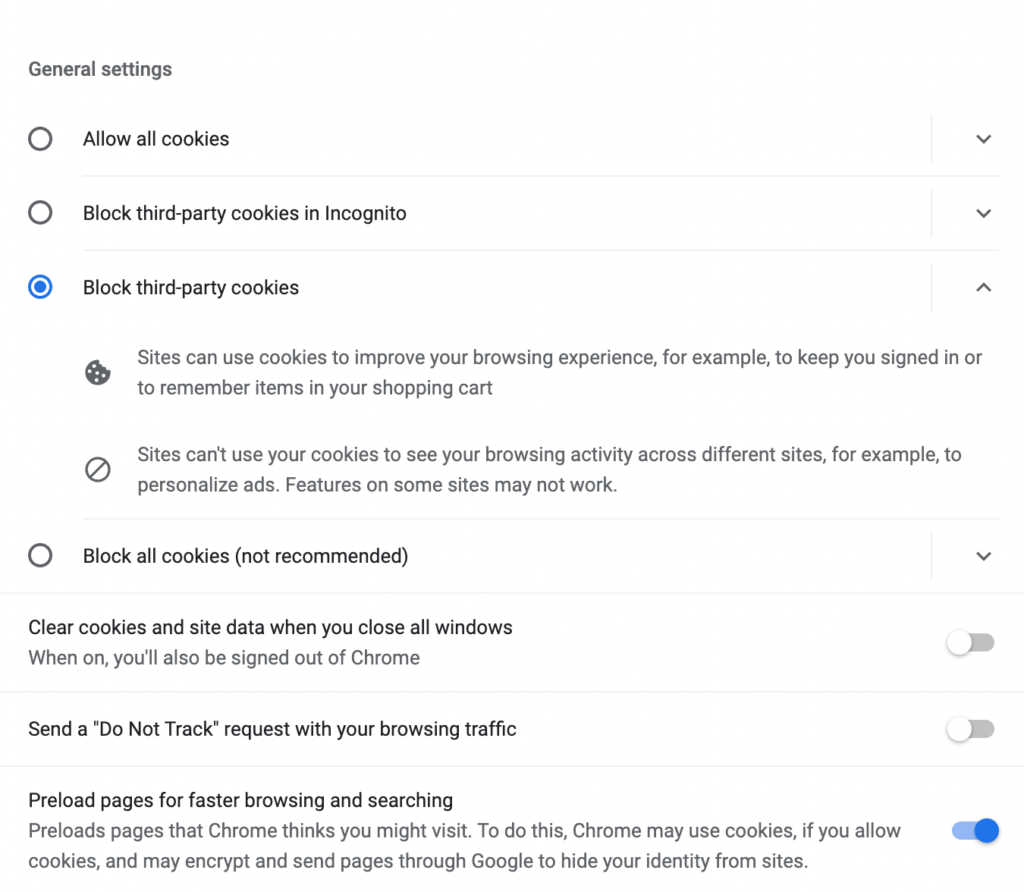
Chrome浏览器的Cookie设置
这基本上可以自动化删除cookie的过程。但是,请记住,如果没有cookies,您的浏览体验可能会变慢。
4.打开无缝标签。
如果你不想完全清除你的浏览器缓存,你可以简单地在无痕模式下打开页面。这是一个隐私浏览器,它可以阻止Chrome浏览器保存任何cookies、网站数据、表格条目或浏览历史。
你只需要再次打开Chrome浏览器的菜单,点击新建无痕窗口:

铬无缝窗口
此外,以下是该过程的一些快捷方式:
Windows: Control + Shift + N
Mac: Command + Shift + N
当您使用Chrome移动应用程序时,这将位于无痕标签下:
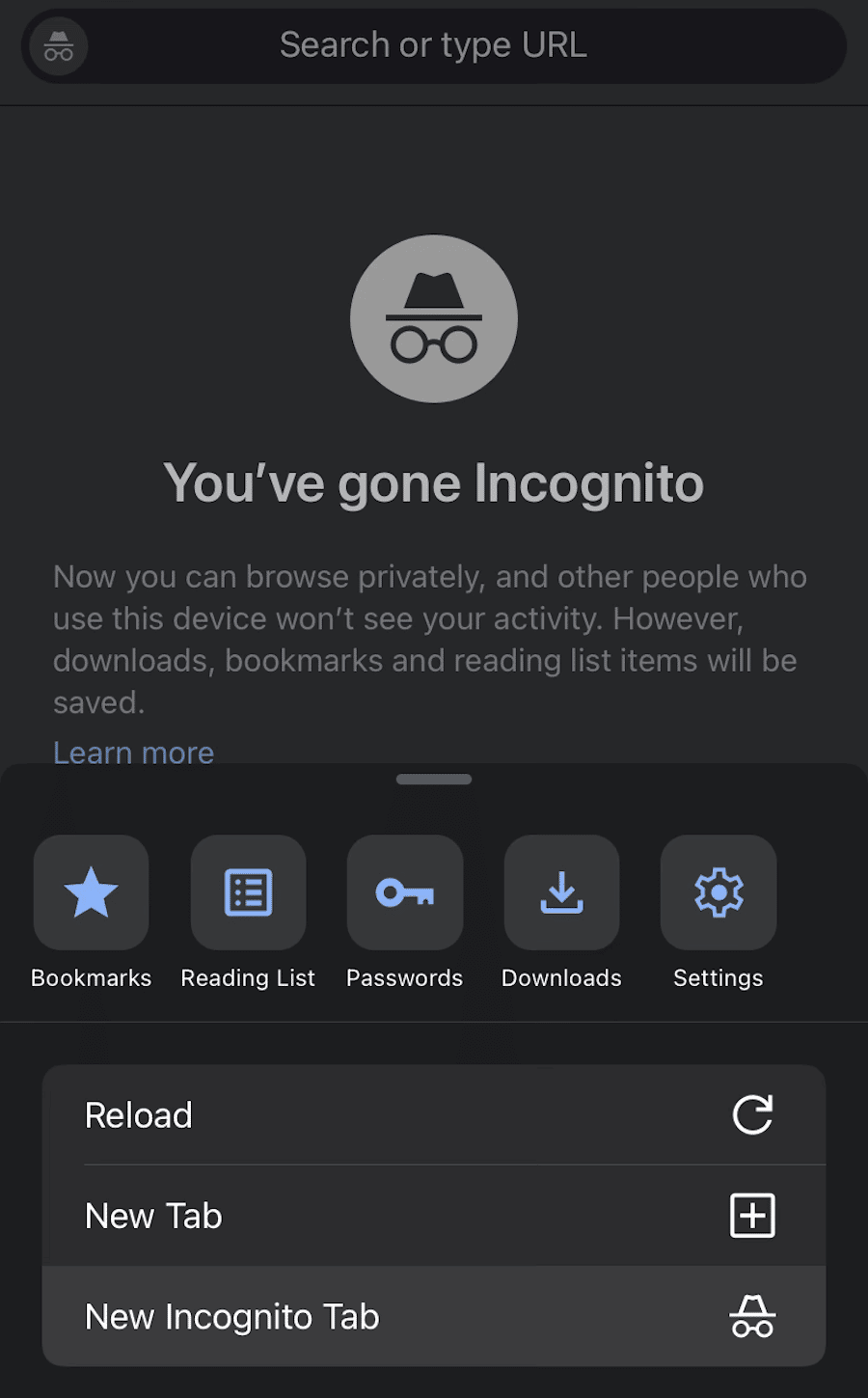
移动端无痕标签
在新窗口中,输入您试图访问的网页的URL。如果加载正常,问题出在你的缓存或者浏览器扩展上。由于无缝模式暂时禁用这些功能,它允许您绕过“啊,啪!”错误。
5.禁用扩展程序
当您使用谷歌浏览器时,您可能会安装不同的扩展来提高您的工作效率并自动完成必要的任务。由于这些包含第三方软件,它们有时可能编码很差。这意味着一些浏览器扩展可能会与Chrome浏览器冲突,导致“啊,啪!”错误。
若要禁用您的扩展,请单击“更多工具”。然后,选择扩展程序。
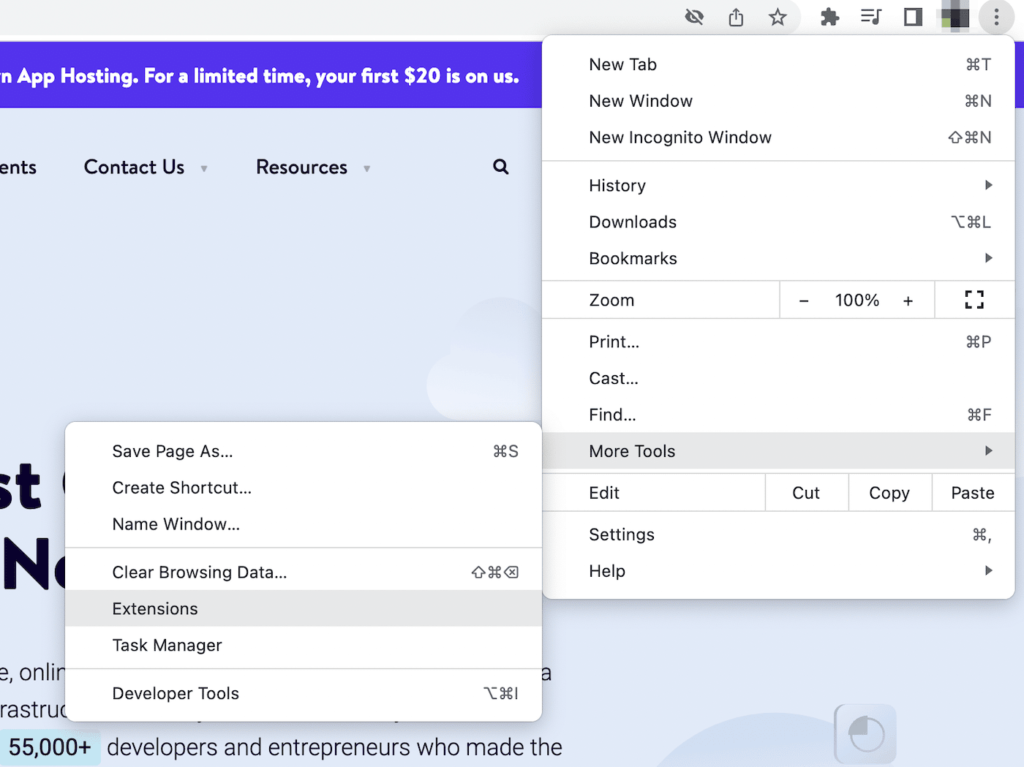
打开Chrome扩展
这将打开一个你的Chrome扩展列表。使用拨动开关,您可以关闭每个:
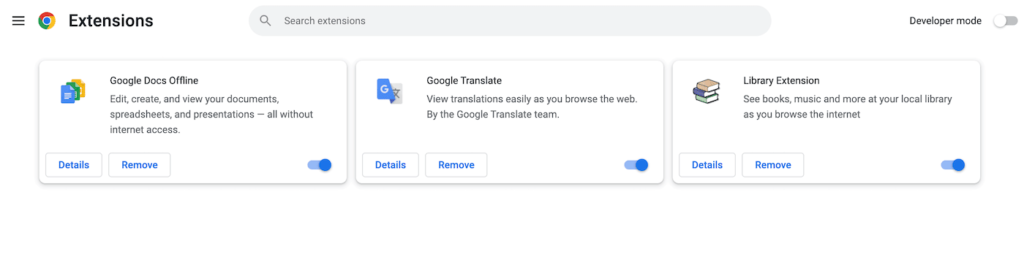
禁用Chrome扩展
之后,重新加载Chrome页面。如果完全呈现,您将知道这些扩展之一是错误的原因。
在这种情况下,请返回到您的扩展页面并逐个启用它们。打开扩展后,单击重新加载。
每当错误再次发生时,请注意您刚刚激活了哪个扩展。然后,你就可以彻底删除这个软件了。
6.更新谷歌浏览器
作为一个普通的Chrome浏览器用户,你可能已经知道它可以进行自动软件更新。然而,你可能在不知不觉中使用了旧版本的浏览器而没有意识到这一点。如果您的浏览器没有获得一致的性能和安全更新,它可能会有更多的崩溃,故障或加载问题。
如果你不确定是否需要更新你的Chrome浏览器,检查你当前的版本是相当容易的。你只需要打开Chrome设置:
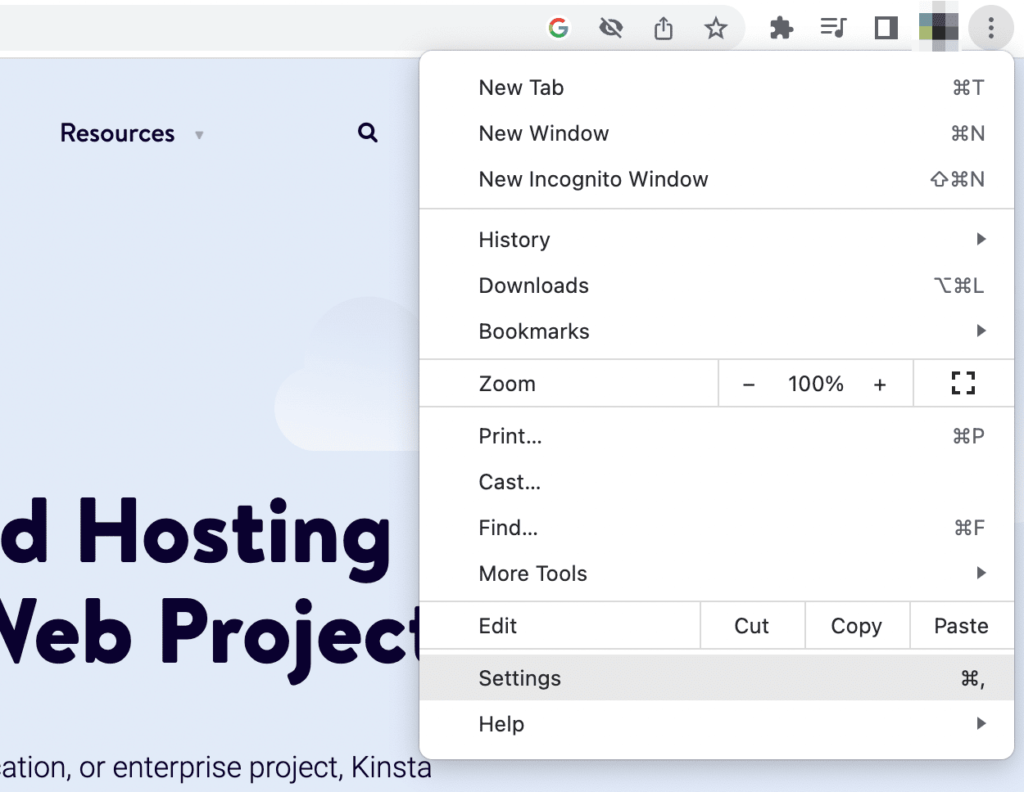
Chrome设置
点击“关于Chrome”后,它会检查你的软件是否是最新的。如果有任何新版本,请确保安装它们。
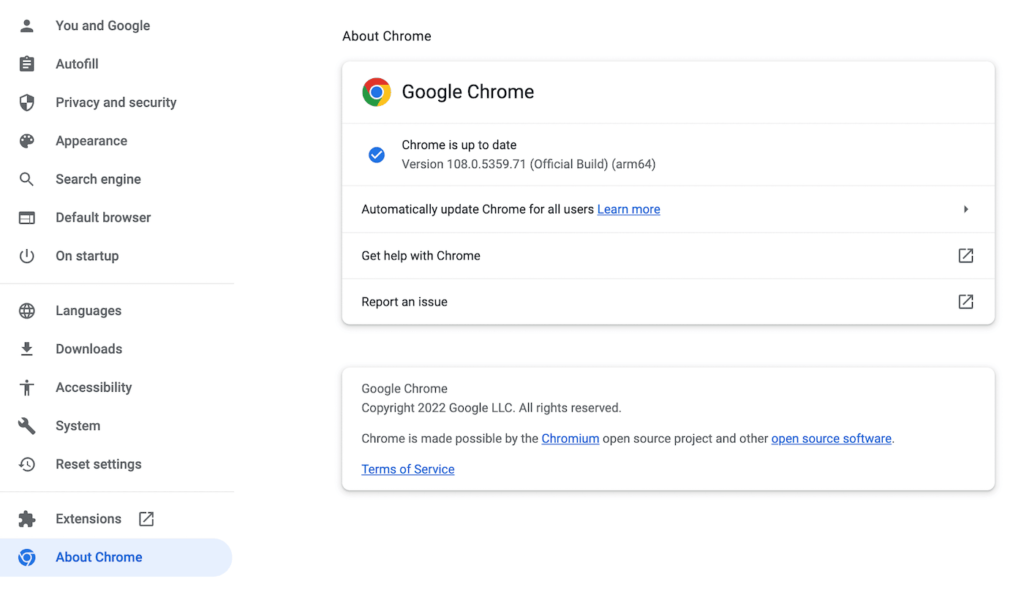
更新谷歌浏览器
如果你仍然不能在线搜索,你的软件可能不是问题所在。当您看到一个持续错误时,请继续下一个方法!
7.重新启动您的设备。
即使进行了大量的故障诊断,您也可能找不到“啊,啪!”错误的根本原因。如果发生这种情况,你可以尝试重新启动谷歌浏览器和你的个人设备。这也将关闭任何可能导致不兼容问题的正在运行的程序或应用程序。
首先,彻底关闭Chrome应用。然后,重新打开它,并再次输入目标网址。有时,这将刷新Chrome浏览器,使您能够查看内容。
此外,您的设备可能需要简单的刷新。要解决此错误,请关闭您的电脑、手机或平板电脑。
不管你的操作系统是什么,你通常可以在主菜单中关闭电脑的电源。例如,Mac电脑在苹果菜单中有重启和关闭按钮:
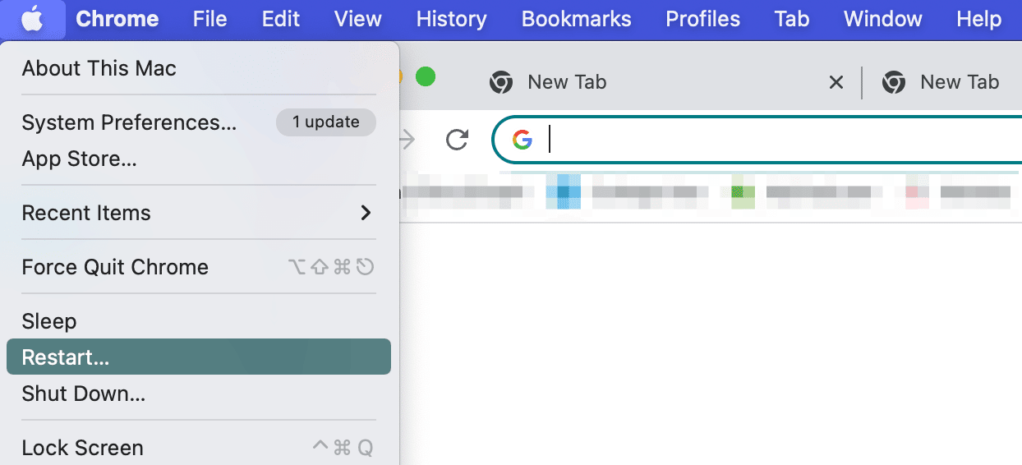
重新启动Mac电脑
对于安卓手机,需要按住电源键。同样,iPhone要求你同时按住音量键和侧边键。
关闭设备,然后再打开。如果Chrome浏览器加载成功,可能是短期故障。
8.查找并删除恶意软件。
在更严重的情况下,Aw Snap Chrome的错误可能是由您设备上的恶意软件引起的。尽管这可能有些吓人,但以下是一些安全漏洞的主要警告信号:
奇怪的广告和弹出窗口
对您的浏览器进行未经授权的更改
装载速度慢
重新出现的扩展或工具栏。
重定向到不熟悉的页面
防病毒软件警报
如果你需要从你的Windows电脑中删除恶意软件,Chrome浏览器有一个内置的清理工具。要找到它,请前往“设置”>“高级”>“重置并清理”>“清理您的电脑”:
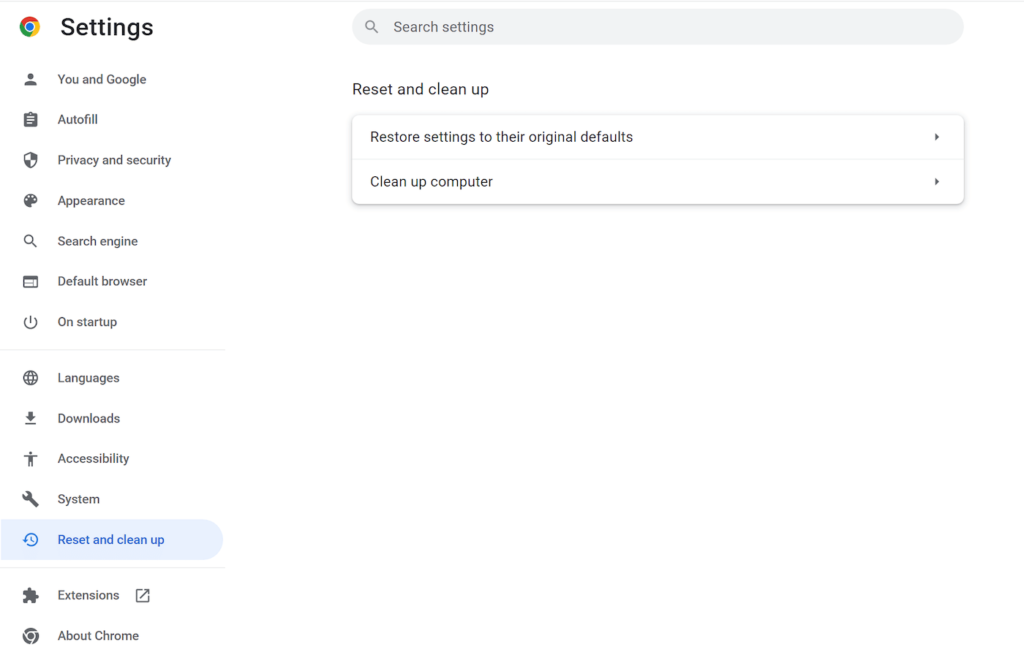
以及重置和清除Windows中的设置。
然后,单击查找,以便Chrome浏览器可以扫描恶意软件。一旦它提醒您有不需要的软件,请单击删除。
在Mac上,您可以在已安装的程序中搜索不熟悉的软件。一旦你发现一个可疑的应用程序,右击它并选择移动到垃圾桶。
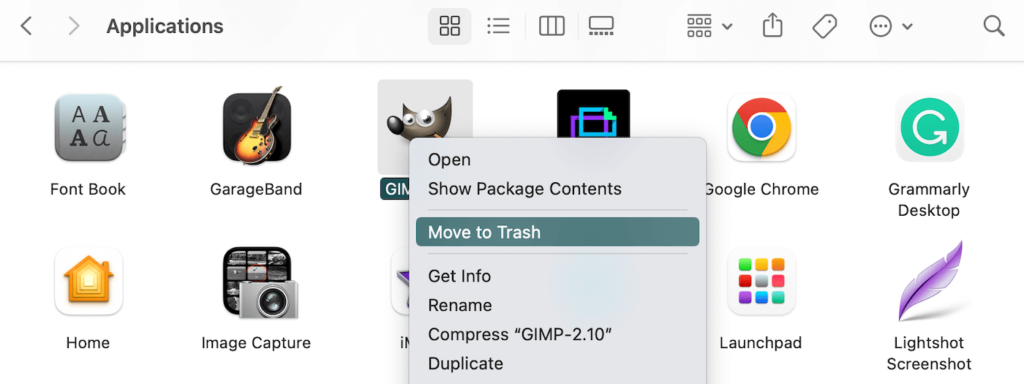
移除Mac应用程序
作为最后一招,考虑将Chrome浏览器重置为默认配置。在“设置”页面上,单击“重置设置”选项卡:
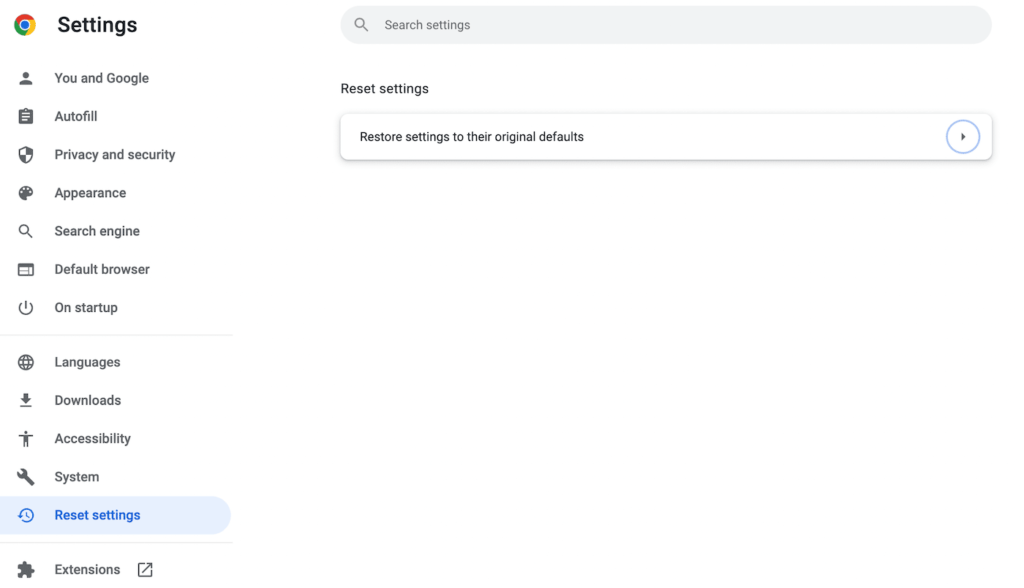
重置Chrome设置
最后,单击Restore将设置为原始默认值。您必须在弹出窗口中确认此操作:
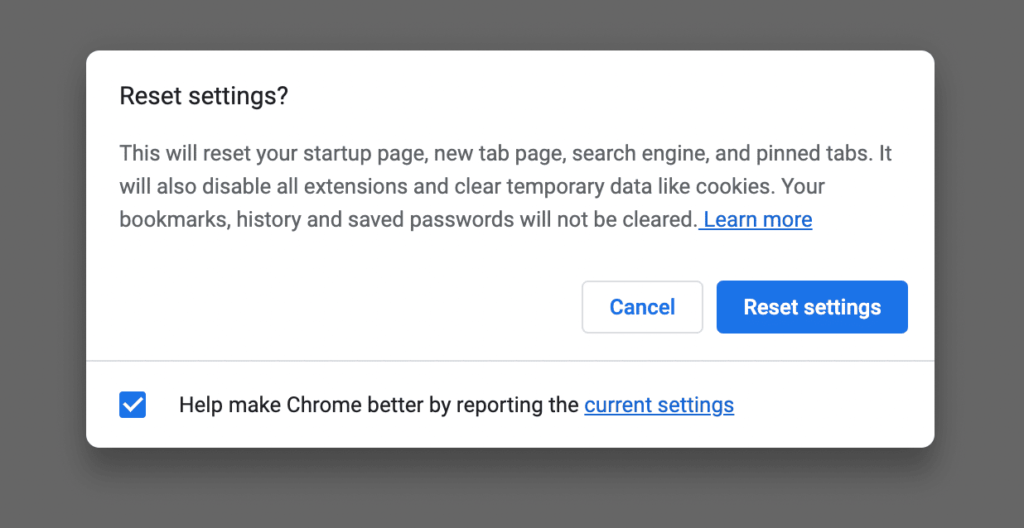
确认Chrome设置
现在,Chrome应该又能正常工作了。
总结
当您搜索在线内容时,您可能会意外地发现一个标有“啊,哇!(哎呀,崩溃了!)”Chrome错误信息。如果您的网络连接不良、缓存数据损坏或扩展程序不兼容,此错误可能会妨碍您的正常浏览。
解决Aw Snap Chrome错误的一些简单方法是重新加载页面,检查您的互联网连接,并打开一个私人浏览器。如果这些策略都不能解决问题,你可以尝试清除浏览器缓存,禁用扩展程序,或者更新谷歌Chrome。
声明:
1,本站分享的资源来源于用户上传或网络分享,如有侵权请联系站长。
2,本站软件分享目的仅供大家学习和交流,请不要用于商业用途,下载后请于24小时后删除。
3,如果你也有好的建站资源,可以投稿到本站。
4,本站提供的所有资源不包含技术服务请大家谅解!
5,如有链接无法下载,请联系站长!
6,特别声明:仅供参考学习,不提供技术支持,建议购买正版!如果发布资源侵犯了您的利益请留言告知!
创网站长资源网 » 如何修复Chrome浏览器错误& # 8220;噢,太好了!(哎呀,崩溃了!)”?